
Hogyan készítsünk egy "Yandex.browser" -t az alapértelmezett böngészővel?
A cikk megmondja, hogyan kell hozzárendelni a Yandex.Browsert az alapértelmezett böngészővel.
Az interneten az import böngészők a legtöbb felhasználó között vannak elosztva, de az orosz közönség egyre inkább telepíthető az eszközökre " Yandex böngésző", Mivel a statisztikák bemutatják.
«Yandex böngésző»Vonzza a stabilitást, az egyszerű felületet és a sebességet. De ha használta, és nem törölte az aktuális böngészőt, akkor minden link közvetlenül megnyílik benne. Ez azt sugallja, hogy " Yandex böngésző"Alapértelmezés szerint nem nevezték ki a böngésző, azaz a fő program, amelyen keresztül online megy.
Ha határozottan úgy döntött, hogy megjavítja ezt a helyzetet, akkor a mi cikkünkben megmondjuk, hogyan kell csinálni " Yandex böngésző"Alapértelmezett böngésző.
Módja annak, hogy a "Yandex.Browser" -t a számítógépen lévő fő böngésző
Ehhez a művelethez az alábbi módszerek bármelyikét alkalmazhatja, amely a legkényelmesebbnek tűnik.
Használja a "Yandex.bauser" beállításokat
Először telepítheted a " Yandex böngésző»Az alapértelmezett böngésző közvetlenül a telepítés és a futás után. A program maga az ilyen feltételek megtétele. Amikor először indítja el a böngészőt, látni fogja a következő felugró ablakot:
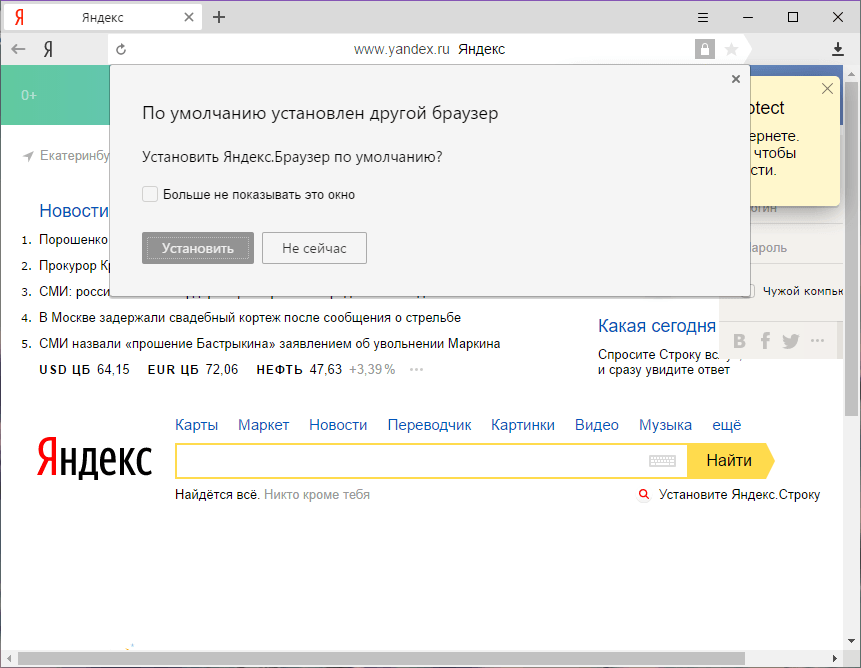
Elég lesz ahhoz, hogy egyszerűen egyetért-e ezzel az ajánlatot, és kattintson a gombra " Készlet". Nincs szükség további intézkedésekre.
Másodszor, bármikor használhatja a böngésző beállításait, ha korábban ideiglenesen nem akarta alapértelmezés szerint beállítani. Vagy ha először elindul, még nem láttad az előző utasításban megadott ablakot.
Ezután megteheti a következőket:
- Futtassa a böngészőt, menjen hozzá " Beállítások", Amelyek az ablakon az emeleten a jobb oldalon találhatók. Meg fogja találni magát a Beállítások oldalon. Görgessen lefelé, keresse meg a megfelelő elemet, és hozzárendelje a "Yandex.browser" alapértelmezett böngészőt. Ezt követően látni fogja a feliratot, amint azt a képernyőkép mutatja.
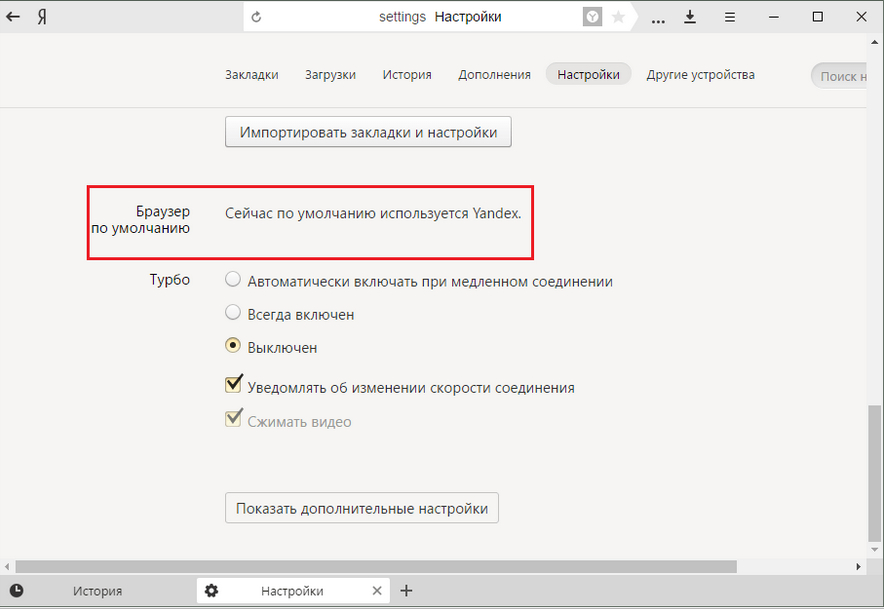
A "Yandex.bauser" célállomásra vonatkozó utasítások a számítógép fő böngészőjével
A "Vezérlőpult" -t használjuk
Ez a módszer egy kicsit bonyolultabb az előző, de ez nem lesz felesleges is. Most nem kell a böngészőt, és ásni kell a beállításokba, csak ezeket a lépéseket:
- Menj " Vezérlőpult"Mit lehet tenni a menüben" Rajt«
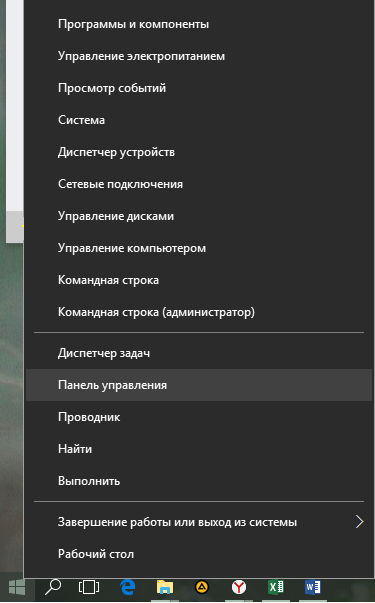
A "Yandex.bauser" célra vonatkozó utasítások az alapértelmezett böngészővel
- A beállítások listáján megnyíló rendszerablakban megtaláljuk az elemet " Alapértelmezett programok"(Ugyanakkor az opciót a jobb felső sarokban kell telepíteni. Kis jelvények«).
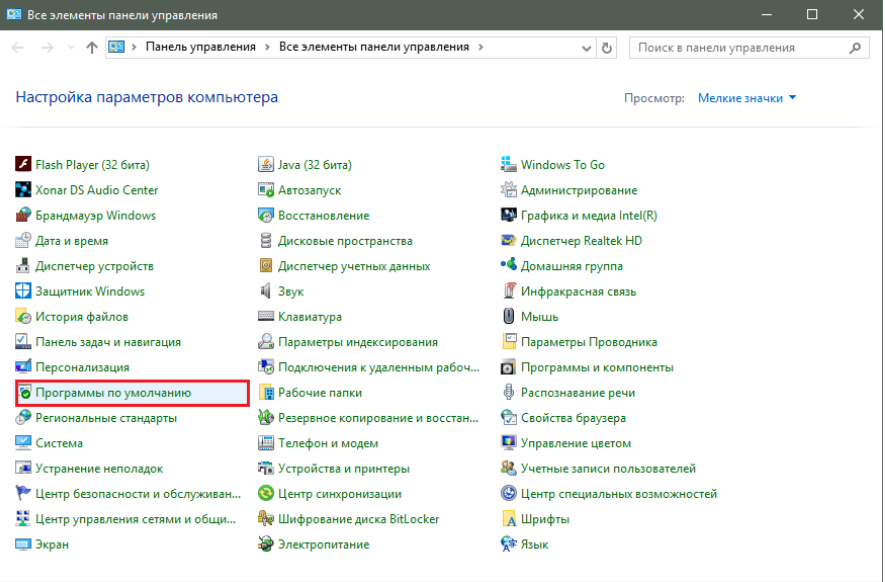
A "Yandex.bauser" célállomásra vonatkozó utasítások a számítógép fő böngészőjével
- Ezután az alapértelmezés szerint a számítógépre telepített programot rendelhetünk hozzá.
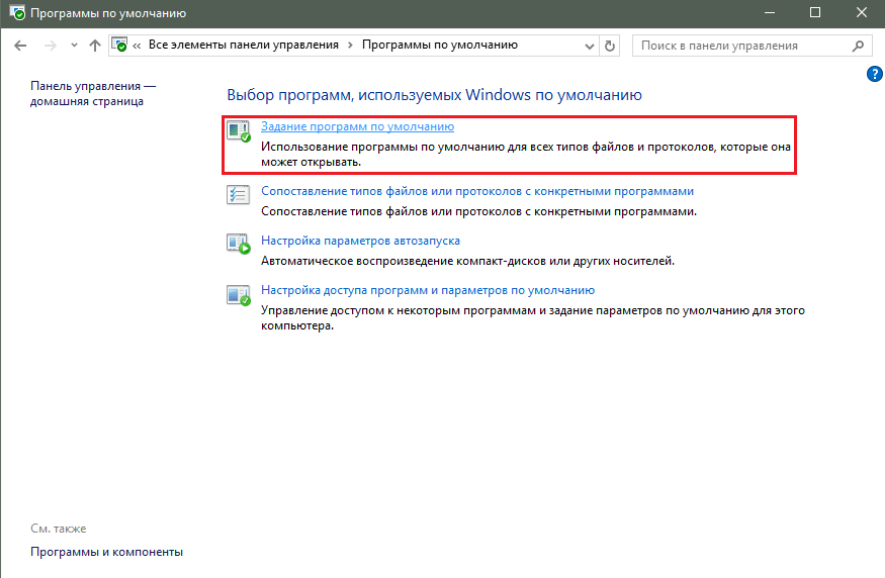
A "Yandex.bauser" célállomásra vonatkozó utasítások a számítógép fő böngészőjével
- A bal oldali oszlopban megtalálható " Yandex böngésző"Válassza ki és adja meg alapértelmezett programként a megfelelő elemhez való jogot.
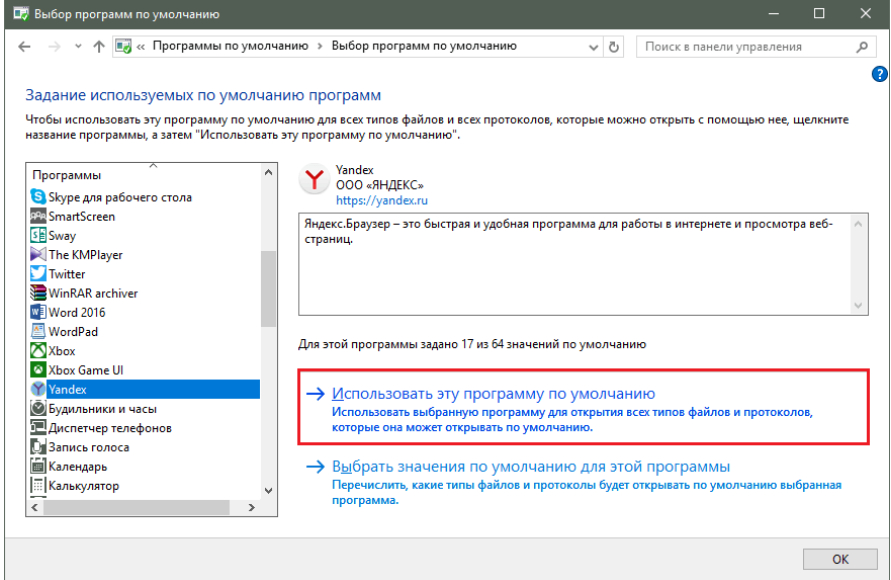
A "Yandex.bauser" célállomásra vonatkozó utasítások a számítógép fő böngészőjével
